안녕하세요 친구, 오늘의 튜토리얼에서 우리는 우리가 윈도우보다 데스크톱 공간이나 minilaptop의 laptopu 사이트를 설정하는 방법에 대해 이야기합니다. 물론 미니 노트북을 가지고 그리고 당신은 모두 알다시피, 그들은 10,1 인치 이하의 매우 작은 디스플레이를 가지고있는 당신의 많은이 있습니다. 그래서, 디스플레이 너무 작은 가능한 공간에 너무 많은 스크롤을 제공하도록 강요하지 않고 웹 사이트를보고 더 많은 공간을 달성, 매우 제한된 데스크탑과 모든 픽셀 수를 저장. 설정 및 우리는이 튜토리얼에 대한 이야기하는 바뀌는 도움 및 Windows XP, Windows Vista 및 Windows 7 가진 사람 것
당신이 Windows 작업 표시 줄 7에서 알다시피 우리의 바탕 화면의 좋은 부분을 커버 큰 아이콘 크다. 일부 설정 및 개조하면 되겠 어에 의해 우리는 얇게 만들거나 사라지고 우리가 그것을 필요로하는 경우에만 나타날 수 있습니다. 또한보기 위하여려고하고 어떻게 우리는 우리가 관심 만 작은 방울을 포함합니다 월 작은 시작 메뉴 아이콘이 있습니다. 우리가 웹 페이지를 표시하기위한 더 많은 공간을 확보하기 위해 이러한 브라우저에서 수행 할 수있는 일부 설정에 대해 이야기하므로 브라우저 설정이이 튜토리얼에 잊지 않았다.
당신이 코멘트 상자에 쓰기 주저하지 말고 제안, 불만이나 추가가 있다면 당신이 그것을 할 주저하지 말고, 코멘트는 사용자가 문제가 상자 당신이 그에게 도움이 될 수 있습니다 충족하는 경우 드 또한, 유일한 방법은 우리가 할 수있는, 기억 이 곳 더 나은 코멘트 상자를 참조하십시오!
그래서 다른 방문자 자습서 + 의견을 제공 할 수있는 주제에 다소려고 주석 상자에 관련 코멘트는 별도의 사용자 오류에 대한 지원, 또는 배울 수있는 욕망 일 수있다.
질문 오래된 코멘트를 통해보고하려고 요청하기 전에, 대부분의 시간이 이미 귀하의 질문에 대답했다.
사이트 빨리 당신이 관심이 무엇을 얻기 위해 오른쪽 모서리에서 검색 엔진의 상단에 더 많은 범주를 사용하여, 우리는 소프트웨어의 거의 모든 장르를 커버 500 튜토리얼을 통해, 우리가 실현해야, I 당신은 그냥 검색하고 그들을 볼 수 있습니다.
사용 videotutorial.ro에 대한 지침
검색 엔진.
예를 들어, 당신은 야후 메신저에 문제가있는 경우 등 야후, 식당, 메신저, ID 엉망, multimess 문제 메신저, 메신저 오류와 같은 우리의 검색 엔진 조건에 입력 할 수있는, 당신은 선택의 여지가됩니다 것을 볼 수 있습니다.
카테고리.
당신이 범주 드롭 다운을 사용하는 경우, 그들은 홈 범주 바 찾을 : 사무실, 그래픽 디자인, 하드웨어, 인터넷, 멀티미디어, 보안, 시스템, 스토리지, 이러한 범주 백업 구성되어 하위 범주 및 하위 서브 -categorii, 그보다 정확한 필터링이다. 당신이 범주를 초래할 수있는 범주를 사용하여 야후 메신저에 관련된 무언가를 찾으려면인터넷당신이 선택한 다른 하위 범주가 열립니다 음성 채팅거기에서 당신은 하위 범주에 갈 수 있습니다 Yahoo마지막으로, 이러한 필터와 항목 만이 야후 메신저 나 야후 메일과 관련된 페이지에 도착합니다.
아카이브.
에 기록 보관소 당신은 아름다운 일 saptameni, 월 및 년 조직 된 모든 자습서를 찾을 수 있습니다.
모든 것이 논리적이다, 그냥 논리를 따르십시오.
즐기십시오!
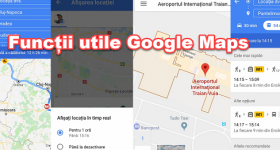







재미 있고 도움, 나는 netbook.succes을 사용하여 특히!
안녕하세요, 좋은 튜토리얼입니다 .. 특히 초보자를위한 것입니다. 블로거에 대한 튜토리얼에 관심이 있었지만 더 자세하게 .. 작업 방법 .. 더 자세히이 시리즈를 계속하십시오. 잘 이해할 수 있다면… 감사합니다. wordpress에 대해 .. 그러나 여기에 그것의 호스팅에 문제가 있습니다.
흥미 롭군요… Tinetio 모두 똑같습니다…
나는 나 자신을 위해 Windows XP 테마를 얻을 수있는 곳 안녕하세요, 내가 나에게 말을 유, 밀리 이상을 사용하시기 바랍니다
안녕하세요 제가하고 난 빛을 방에 대해 포토샵 자습서 우리의 튜토리얼 porpunere합니다
당신은 FARONICS 딥 프리즈 기업에 대한 자습서를 만들 수 있습니다
이 노트북은 단지에 대한 권리인가?
데스크탑 PC에서 문제없이 사용하지만 PC는 일반적으로 대형 모니터와 점유 공간을 사용 할 수있는 것은 문제가되지 않습니다. 예를 들어, 나는 그것의 단지 23 인치는 웹 페이지 videotutorial.ro를 표시하는 데 사용됩니다 20 인치 모니터입니다
튜토리얼은 특히 아마추어 사람들을 위해 유용합니다. 나는 질문이있다 : 나는 윈도우 XP 바탕 화면 7을 가지고 있으며 실수로 각 파일에서 파일 이름 dreptiunghi에 액자 나에게 나타났다. 그 사각형을 제거하고 원래의 모양으로 반환하는 방법을? 사전에 감사합니다!
내 컴퓨터를 마우스 오른쪽 버튼으로 클릭> 고급> 먼저 설정을 클릭> 두 번째 옵션 확인> 적용> 확인
파란색 사각형을 제거하려면 바탕 화면을 마우스 오른쪽 단추로 클릭 Windows XP에서 폴더를 맞는, 당신은 아마로 아이콘을 arange 실수로 선택하지 않은 데스크탑의 선택을 취소에 대한 잠금 옵션 웹 아이콘이 정상으로 돌아갑니다.
내 PC에 가장 적합한 운영 체제를 선택하려면 어떻게해야합니까?… .. 어떤 기준에 따라?
비밀 번호를 잊었 으면 어떻게 야후 메신저를 여는
유틸리티 2011 정말 공간 minilaptopuri를 저장 아이콘 사이의 공간을 줄일 수있는 옵션을 가지고 튜닝.